网络复制文件测试批处理
计算机网络设备状态监测脚本批处理
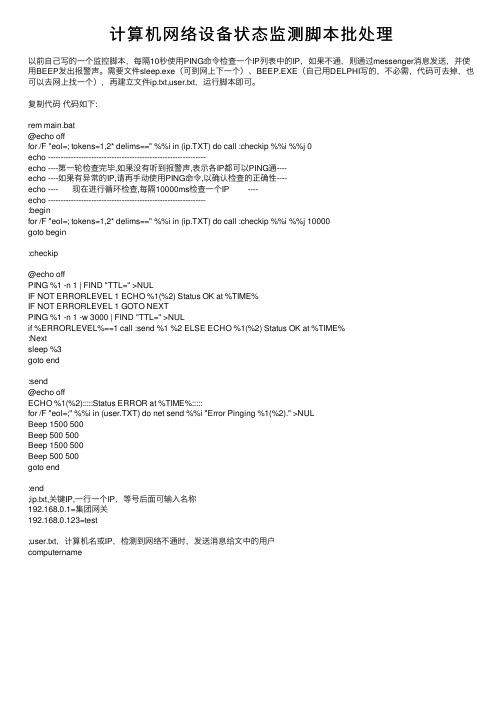
计算机⽹络设备状态监测脚本批处理以前⾃⼰写的⼀个监控脚本,每隔10秒使⽤PING命令检查⼀个IP列表中的IP,如果不通,则通过messenger消息发送,并使⽤BEEP发出报警声。
需要⽂件sleep.exe(可到⽹上下⼀个)、BEEP.EXE(⾃⼰⽤DELPHI写的,不必需,代码可去掉,也可以去⽹上找⼀个),再建⽴⽂件ip.txt,user.txt,运⾏脚本即可。
复制代码代码如下:rem main.bat@echo offfor /F "eol=; tokens=1,2* delims==" %%i in (ip.TXT) do call :checkip %%i %%j 0echo --------------------------------------------------------------echo ----第⼀轮检查完毕,如果没有听到报警声,表⽰各IP都可以PING通----echo ----如果有异常的IP,请再⼿动使⽤PING命令,以确认检查的正确性----echo ---- 现在进⾏循环检查,每隔10000ms检查⼀个IP ----echo --------------------------------------------------------------:beginfor /F "eol=; tokens=1,2* delims==" %%i in (ip.TXT) do call :checkip %%i %%j 10000goto begin:checkip@echo offPING %1 -n 1 | FIND "TTL=" >NULIF NOT ERRORLEVEL 1 ECHO %1(%2) Status OK at %TIME%IF NOT ERRORLEVEL 1 GOTO NEXTPING %1 -n 1 -w 3000 | FIND "TTL=" >NULif %ERRORLEVEL%==1 call :send %1 %2 ELSE ECHO %1(%2) Status OK at %TIME%:Nextsleep %3goto end:send@echo offECHO %1(%2):::::Status ERROR at %TIME%:::::for /F "eol=;" %%i in (user.TXT) do net send %%i "Error Pinging %1(%2)." >NULBeep 1500 500Beep 500 500Beep 1500 500Beep 500 500goto end:end;ip.txt,关键IP,⼀⾏⼀个IP,等号后⾯可输⼊名称192.168.0.1=集团⽹关192.168.0.123=test;user.txt,计算机名或IP,检测到⽹络不通时,发送消息给⽂中的⽤户computername。
Windows批量搜索并复制剪切文件的批处理程序实例
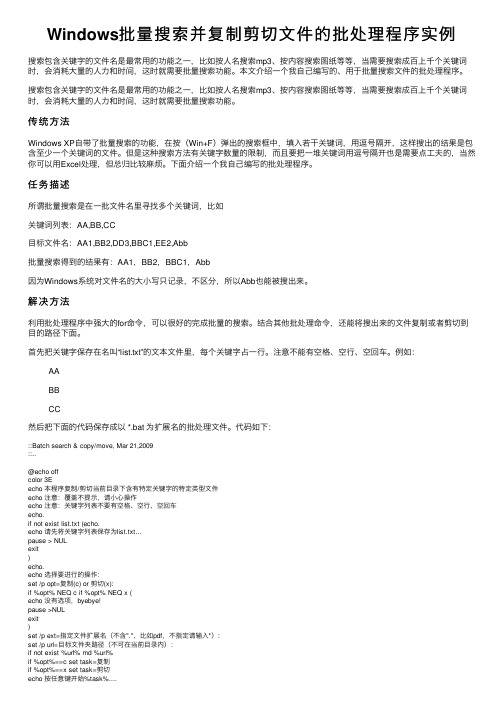
Windows批量搜索并复制剪切⽂件的批处理程序实例搜索包含关键字的⽂件名是最常⽤的功能之⼀,⽐如按⼈名搜索mp3、按内容搜索图纸等等,当需要搜索成百上千个关键词时,会消耗⼤量的⼈⼒和时间,这时就需要批量搜索功能。
本⽂介绍⼀个我⾃⼰编写的、⽤于批量搜索⽂件的批处理程序。
搜索包含关键字的⽂件名是最常⽤的功能之⼀,⽐如按⼈名搜索mp3、按内容搜索图纸等等,当需要搜索成百上千个关键词时,会消耗⼤量的⼈⼒和时间,这时就需要批量搜索功能。
传统⽅法Windows XP⾃带了批量搜索的功能,在按(Win+F)弹出的搜索框中,填⼊若⼲关键词,⽤逗号隔开,这样搜出的结果是包含⾄少⼀个关键词的⽂件。
但是这种搜索⽅法有关键字数量的限制,⽽且要把⼀堆关键词⽤逗号隔开也是需要点⼯夫的,当然你可以⽤Excel处理,但总归⽐较⿇烦。
下⾯介绍⼀个我⾃⼰编写的批处理程序。
任务描述所谓批量搜索是在⼀批⽂件名⾥寻找多个关键词,⽐如关键词列表:AA,BB,CC⽬标⽂件名:AA1,BB2,DD3,BBC1,EE2,Abb批量搜索得到的结果有:AA1,BB2,BBC1,Abb因为Windows系统对⽂件名的⼤⼩写只记录,不区分,所以Abb也能被搜出来。
解决⽅法利⽤批处理程序中强⼤的for命令,可以很好的完成批量的搜索。
结合其他批处理命令,还能将搜出来的⽂件复制或者剪切到⽬的路径下⾯。
⾸先把关键字保存在名叫“list.txt”的⽂本⽂件⾥,每个关键字占⼀⾏。
注意不能有空格、空⾏、空回车。
例如:AABBCC然后把下⾯的代码保存成以 *.bat 为扩展名的批处理⽂件。
代码如下:::Batch search & copy/move, Mar 21,2009::..@echo offcolor 3Eecho 本程序复制/剪切当前⽬录下含有特定关键字的特定类型⽂件echo 注意:覆盖不提⽰,请⼩⼼操作echo 注意:关键字列表不要有空格、空⾏、空回车echo.if not exist list.txt (echo.echo 请先将关键字列表保存为list.txt...pause > NULexit)echo.echo 选择要进⾏的操作:set /p opt=复制(c) or 剪切(x):if %opt% NEQ c if %opt% NEQ x (echo 没有选项,byebye!pause >NULexit)set /p ext=指定⽂件扩展名(不含".",⽐如pdf,不指定请输⼊*):set /p url=⽬标⽂件夹路径(不可在当前⽬录内):if not exist %url% md %url%if %opt%==c set task=复制if %opt%==x set task=剪切echo 按任意键开始%task%....pause > NULset count=0for /f "tokens=*" %%i in (list.txt) do (for /r %%j in (*%%i*.%ext%) do (echo 正在%task% %%j 到 %url%if %opt%==c (copy "%%j" %url% >NUL)if %opt%==x (move "%%j" %url% >NUL)set /a count+=1))echo.echo 任务完成!共%task%了%count%个⽂件echo.echo by echo ..pause >NULexit把批处理⽂件和list.txt都放在要搜索的⽂件⽬录下,运⾏批处理⽂件,按提⽰操作即可,注意⼤⼩写敏感。
批处理bat复制命令Copy与Xcopy

批处理bat复制命令Copy与Xcopy未整理,来源⽹络稍后整理,COPY命令只能复制⽂件,不能复制⽂件夹。
copy /y c:\123.txt d:\/Y 取消提⽰以确认要覆盖1,单个⽂件的复制例1,把123.txt复制到d:\⽬录下。
如果此操作成功,命令⾏窗⼝中会提⽰“已复制1个⽂件”。
copy c:\123.txt d:\例2,把123.txt复制到d:\⽬录下,并把它修改为abc.bat,这⾥修改了⽂件名和它的格式。
copy c:\123.txt d:\abc.bat例3,把当前⽬录下的123⼦⽬录中的⽂件全部拷到当前⽬录。
copy .\1232,批量复制⽂件例1,将c:\123⽬录中所有⽂件复制到d:\abc⽬录中。
copy c:\123 d:\abc例2,将c:\123⽬录中所有rm格式的⽂件复制到d:\abc⽬录中,当⽬标⽬录中已经存在了和源⽬录中即将复制的⽂件相同⽂件名的⽂件时,就会出现如“改写x:\xx吗?(Yes/No/All):”这样的提⽰,让你选择是覆盖、不覆盖还是全部覆盖,通过参数/y(复制单个⽂件或批量复制时皆可使⽤),可以实现重名⽂件⽆须确认直接覆盖。
copy c:\123\*.rm d:\abc /y3,合并⽂件例1,把1.mp3和2.mp3合并成3.mp3。
copy /b d:\1.mp3 d:\2.mp3 e:\3.mp3例2,把1.txt和2.mp3合并,这⾥没有指定合成后的⽂件名哦,缺省情况下,合并后的⽂件名是命令中的第⼀个⽂件的名。
在这⾥,即把2.mp3合并进了1.txt。
copy /b d:\1.txt d:\2.mp3copy命令copy c:/test.txt d:/ 复制 c:/test.txt ⽂件到 d:/copy c:/test.txt d:/test.bak复制 c:/test.txt ⽂件到 d:/ ,并重命名为 test.bakcopy c:/*.*复制 c:/ 所有⽂件到当前⽬录,不包括隐藏⽂件和系统⽂件不指定⽬标路径,则默认⽬标路径为当前⽬录copy test.txt +复制⽂件到⾃⼰,实际上是修改了⽂件⽇期xcopy (外部命令)⽂件拷贝xcopy d:/123 e:/123 /s/e/i/y复制 d:/123 ⽂件夹、所有⼦⽂件夹和⽂件到 e:/,覆盖已有⽂件加 /i 表⽰如果 e:/ 没有 123⽂件夹就⾃动新建⼀个,否则会有询问常⽤参数/S 复制⽬录和⼦⽬录,不包括空⽬录。
批处理通用测试代码

WScript.StdOut.Write(str) WScript.Echo("\n请按回车键继续...") return WScript.StdIn.ReadLine() } } } ///*-----------------单步调试模块---------------------------WScript.Quit()//这后面可随意添加调试性语句; WScript.Echo(text) WScript.Quit()//这后面可随意添加调试性语句; sdafsdaf sdfasdf.sdfl
WSH.stdout.write(str) WSH.echo("\n按回车继续。。。") WSH.stdin.readline() }
} }
//------------------注释部分--------------ME-------------------源自我的js+bat感悟
@set @n=0 /* & echo off
//var text = WScript.StdIn.ReadAll().toLowerCase()//替换为下面几句: ///*-----------------单步调试模拟语句---------------------------var cm=new Command()//加入的调试语句 var fso = new ActiveXObject("Scripting.FileSystemObject")//加入的调试语句 //--------------------------------------------------------------*/ function sortNumber(a, b){return b.split(" ")[0] - a.split(" ")[0]}; var re = /^(\d+).*/mg;
dos命令大全及用法

dos命令大全及用法DOS命令大全及用法。
DOS(Disk Operating System)是早期个人计算机上广泛使用的操作系统,它的命令行界面为用户提供了丰富的操作命令,可以进行文件管理、系统配置、网络设置等多种操作。
在本文中,我们将介绍DOS命令的大全及用法,帮助大家更好地了解和使用DOS命令。
1. 目录操作命令。
dir,列出当前目录下的文件和子目录。
cd,切换当前目录。
md,创建新的目录。
rd,删除指定的目录。
2. 文件操作命令。
copy,复制文件。
del,删除文件。
type,查看文件内容。
ren,重命名文件。
3. 磁盘操作命令。
format,格式化磁盘。
chkdsk,检查磁盘错误。
diskcopy,复制磁盘内容。
label,为磁盘添加标签。
4. 网络操作命令。
ping,测试网络连接。
ipconfig,显示网络配置信息。
net,管理网络连接。
tracert,跟踪网络数据包的路径。
5. 系统配置命令。
config,显示或设置系统配置。
sys,将系统文件从一个地方复制到另一个地方。
mem,显示内存使用情况。
mode,配置系统设备。
6. 批处理命令。
echo,显示消息或开关命令回显。
goto,将批处理的执行转移到另一行。
if,执行条件处理。
call,调用另一个批处理程序。
7. 其他常用命令。
tree,以图形方式显示目录结构。
find,在文件中搜索字符串。
sort,对文本文件进行排序。
xcopy,复制文件和目录树。
以上是部分常用的DOS命令及其用法,通过学习和掌握这些命令,你可以更加高效地进行文件管理、系统配置和网络操作。
当然,DOS命令还有很多其他功能和用法,需要大家在实际操作中不断学习和探索。
总结。
DOS命令作为早期个人计算机操作系统的重要组成部分,具有丰富的功能和灵活的操作方式。
通过本文的介绍,相信大家对DOS命令有了更深入的了解,希望大家能够在实际应用中灵活运用这些命令,提高工作效率和操作技能。
Bat批处理把文件夹包括子文件夹下面的某个文件复制到另一个目录下

Bat批处理把⽂件夹包括⼦⽂件夹下⾯的某个⽂件复制到另⼀个⽬录下原样复制过来,notCopy这⾥表⽰不复制的⽬录@echo offset "notCopy=⽬录1,⽬录2,⽬录3"set src=D:\Dataset dest=D:\Data2cd /d %src%for /f "tokens=*" %%i in ('dir /B %src%') do (echo %notCopy%|findstr "%%i">nul||(echo %%~ai|findstr "d">nul && xcopy %%~fi\* %dest%\%%~ni\ /E /Y || xcopy %%~fi %dest%\ /S /Y) )-----&& ping 127.0.0.1 -n 3 > nul 或者 && timeout 3 > NUL(它适⽤于 Win 7,但不适⽤于 Win XP) ---表⽰停顿3秒@echo offset src=D:\PDData\8⽉测量数据\8-1⽩set dest=D:\PDtestcd /d %src% && for /r %%i in (*) do (echo %%i|findstr ".xls .xlsx" && xcopy /d "%%~fi" %dest%\ /S /Y && ping 127.0.0.1 -n 3 > nul)net use W: /delete /Ypause把所有⽂件放到⼀个⽂件⽬录下@echo offset src=D:\smtset dest=D:\smt2cd /d %src%xcopy *.* %dest%\for /f "tokens=*" %%i in ('dir /B %src%') do (echo %notCopy%|findstr "%%i">nul||(echo %%~ai|findstr "d">nul && xcopy %%~fi %dest%\ /S /Y))⽹络路径下的⼀个⽂件夹下的所有⽂件放到⼀个⽂件⽬录下@echo offnet use W: /deletenet use W: "\\192.186.1.1\Security\ADE" "P@ssw0rd" /user:"*.AD\ITteam" /persistent:yesset src=W:\set dest=D:\smt2cd /d %src% && for /r %%i in (*) do (echo %%i|findstr ".xls .xlsx" && xcopy "%%~fi" %dest%\ /S /Y)net use W: /delete /Y⽹络路径下所有⽂件和⽂件夹原样复制@echo onnet use W: /deletenet use W: "\\*.201.20.1\Security\ADE" "ItP@ssw0rd" /user:"*.AD\ITteam" /persistent:yesset src=W:\set dest=D:\smt2cd /d %src%for /f "tokens=*" %%i in ('dir /B %src%') do (echo %notCopy%|findstr "%%i">nul||(echo %%~ai|findstr "d">nul && xcopy %%~fi\* /d %dest%\%%~ni\ /E /Y || xcopy %%~fi /d %dest%\ /S /Y))net use W: /delete /Ypause。
批处理语言
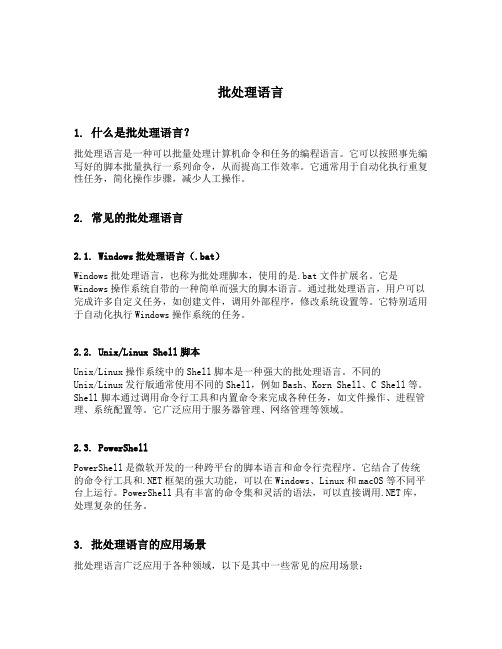
批处理语言1. 什么是批处理语言?批处理语言是一种可以批量处理计算机命令和任务的编程语言。
它可以按照事先编写好的脚本批量执行一系列命令,从而提高工作效率。
它通常用于自动化执行重复性任务,简化操作步骤,减少人工操作。
2. 常见的批处理语言2.1. Windows批处理语言(.bat)Windows批处理语言,也称为批处理脚本,使用的是.bat文件扩展名。
它是Windows操作系统自带的一种简单而强大的脚本语言。
通过批处理语言,用户可以完成许多自定义任务,如创建文件,调用外部程序,修改系统设置等。
它特别适用于自动化执行Windows操作系统的任务。
2.2. Unix/Linux Shell脚本Unix/Linux操作系统中的Shell脚本是一种强大的批处理语言。
不同的Unix/Linux发行版通常使用不同的Shell,例如Bash、Korn Shell、C Shell等。
Shell脚本通过调用命令行工具和内置命令来完成各种任务,如文件操作、进程管理、系统配置等。
它广泛应用于服务器管理、网络管理等领域。
2.3. PowerShellPowerShell是微软开发的一种跨平台的脚本语言和命令行壳程序。
它结合了传统的命令行工具和.NET框架的强大功能,可以在Windows、Linux和macOS等不同平台上运行。
PowerShell具有丰富的命令集和灵活的语法,可以直接调用.NET库,处理复杂的任务。
3. 批处理语言的应用场景批处理语言广泛应用于各种领域,以下是其中一些常见的应用场景:3.1. 系统管理批处理语言可以自动化执行系统管理任务,如创建、复制、移动和删除文件等。
它还可以修改系统设置、安装软件、管理用户和权限,提供简单而强大的系统管理工具。
3.2. 数据处理批处理语言可以批量处理大量的数据,如文本文件、日志文件、数据库等。
通过编写脚本,可以自动提取、转换、汇总和分析数据,实现自动化的数据处理和报告生成。
批处理拷贝文件和文件夹方式

使用 /z 如果在复制过程中丢失连接(例如,如果用于连接的服务器脱机),复 制过程将在重新建立连接后恢复。/z 也显示每个文件完成的复制操作的 百分比。
Does destination specify a file name or directory name on the target (F = file, D = directory)?
如果要将一个或多个文件复制到一个文件,请按 F。如果要将一个或多 个文件复制到一个目录,请按 D。
使用 /i 命令行选项可抑制显示该消息,从而导致 xcopy 认定在源是多 个文件或一个目录的情况下,目标是一个目录。
XCOPY 还有众多的功能, 是加参数来完成的。上面的/s /e 参数的作 用分别是把子目录和空目录都复制过去,一些使用举例和参数说明如 下: 1、如只是单纯地复制 E:\ 盘上所有文件到 D:\ 盘上,就输入“ xcopy e:\*.* d: /s /h "就行啦!如果在复制过程中,你不要他复制文件啦!那就 按键盘热键“Ctrl " +"Pause /break" 二个热键 来中断复制。 2、如果想把E:\ 盘上所有文件复制到D:\盘上,分为今天复制一点,明 天再接着复制一些,后天再接着复制一些。或者是某种原因上次没有复 制完成,今天想接着复制。(这种情况是经常在复制文件中出现的)那 可怎么办才好呢? 那就输入“ xcopy e:\*.* d: /s /h /d /y ”就行啦。他能查出那些文件是已经 复制过去啦,那些文件还没有复制过去的。 3、当然我们也会碰到这种情况,一些文件我们已经修改过啦!网上面 又有最新版本的啦。原来备份的那份文件我们要及时更新啦。那怎么才 能同步更新呢?当然我们可以把最新的好份文件复制过去,这也是一种 解决办法。 如果修改的文件有很多的,自己到时候也记不清楚那份文件是更新过 的。这么多的原来备份的那份文件都要更新,都要复制过去,可不是件 省力气的活,而且容易出错和一些文件被忘记啦! 那和上面一样也同样输入" xcopy e:\*.* d: /s /h /d /y "就行啦! 4、还有一种情况我们经常也碰到的,因为复制某个文件出错或者这个 文件在使用中,而停止了复制工作,(比如,复制C 盘上的 windows xp )我们这时候想跳过某个出错的文件和某个正在使用中文件而继续 复制其他文件。 在多加入一个参数" /c "就是 " xcopy e:\*.* d: /s /h /d /c /y "就行啦! 5、有时候我们想XCOPY 变为自动复制,并且复制完成后关闭电脑, 可以建立一个批处理文件,新建文本文档,更名为XCOPY.BAT 当然扩 展名原来是TXT 格式的要更名为BAT 在这个 XCOPY.BAT 中输入 xcopy e:\*.* d: /s /h /c /y
局域网自动复制文件夹的方法
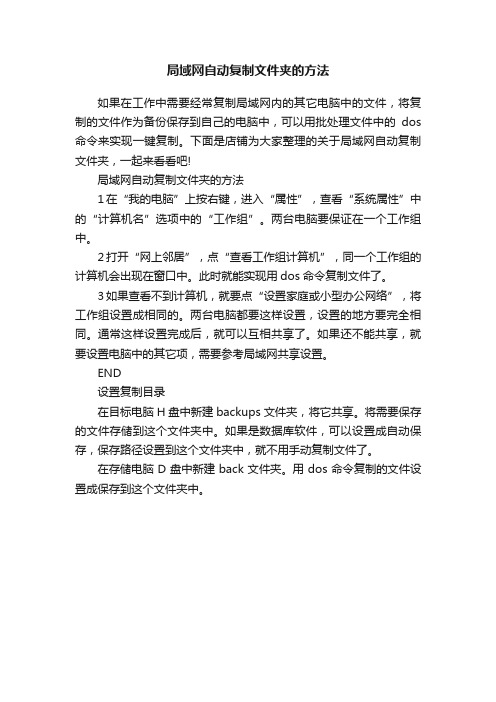
局域网自动复制文件夹的方法
如果在工作中需要经常复制局域网内的其它电脑中的文件,将复制的文件作为备份保存到自己的电脑中,可以用批处理文件中的dos 命令来实现一键复制。
下面是店铺为大家整理的关于局域网自动复制文件夹,一起来看看吧!
局域网自动复制文件夹的方法
1在“我的电脑”上按右键,进入“属性”,查看“系统属性”中的“计算机名”选项中的“工作组”。
两台电脑要保证在一个工作组中。
2打开“网上邻居”,点“查看工作组计算机”,同一个工作组的计算机会出现在窗口中。
此时就能实现用dos命令复制文件了。
3如果查看不到计算机,就要点“设置家庭或小型办公网络”,将工作组设置成相同的。
两台电脑都要这样设置,设置的地方要完全相同。
通常这样设置完成后,就可以互相共享了。
如果还不能共享,就要设置电脑中的其它项,需要参考局域网共享设置。
END
设置复制目录
在目标电脑H盘中新建backups文件夹,将它共享。
将需要保存的文件存储到这个文件夹中。
如果是数据库软件,可以设置成自动保存,保存路径设置到这个文件夹中,就不用手动复制文件了。
在存储电脑D盘中新建back文件夹。
用dos命令复制的文件设置成保存到这个文件夹中。
windows应用场景下批量下载网络资源的批处理脚本
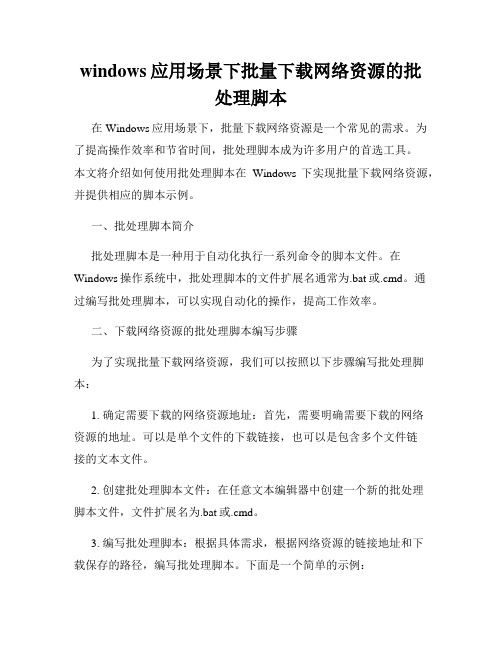
windows应用场景下批量下载网络资源的批处理脚本在Windows应用场景下,批量下载网络资源是一个常见的需求。
为了提高操作效率和节省时间,批处理脚本成为许多用户的首选工具。
本文将介绍如何使用批处理脚本在Windows下实现批量下载网络资源,并提供相应的脚本示例。
一、批处理脚本简介批处理脚本是一种用于自动化执行一系列命令的脚本文件。
在Windows操作系统中,批处理脚本的文件扩展名通常为.bat或.cmd。
通过编写批处理脚本,可以实现自动化的操作,提高工作效率。
二、下载网络资源的批处理脚本编写步骤为了实现批量下载网络资源,我们可以按照以下步骤编写批处理脚本:1. 确定需要下载的网络资源地址:首先,需要明确需要下载的网络资源的地址。
可以是单个文件的下载链接,也可以是包含多个文件链接的文本文件。
2. 创建批处理脚本文件:在任意文本编辑器中创建一个新的批处理脚本文件,文件扩展名为.bat或.cmd。
3. 编写批处理脚本:根据具体需求,根据网络资源的链接地址和下载保存的路径,编写批处理脚本。
下面是一个简单的示例:```batch@echo offsetlocal enabledelayedexpansionset "urls=download_links.txt" // 假设下载链接保存在名为download_links.txt的文本文件中set "output_folder=downloads" // 设置下载保存的文件夹if not exist "%output_folder%" (mkdir "%output_folder%")for /f "tokens=*" %%a in (%urls%) do (echo Downloading: %%abitsadmin /transfer "Downloading: %%~nxa" "%%a""%output_folder%\%%~nxa")echo Download complete!pause```在上面的示例中,我们使用了Windows自带的位传输工具bitsadmin来进行文件下载。
ping多个网络地址批处理文件

企业中如果对IP地址管理不规范的话,每次在需要使用IP地址的时候,都得寻找未使用的IP地址。
这样在一个地址段中,那么多地址都需要通过Ping测试有没有被使用。
此时就需要自动ping多个IP地址。
一、在电脑中新建一个文本文档(记事本)。
二、在文本文档里开头输入:@echo off
三、第二行开始输入所要ping的IP地址,如ping 192.168.21.12一个IP一行,根据自身实际情况,添加IP,没有数量限制,添加完后,在最后一行输入:pause
四、添加完IP地址之后,将文本文档另存为bat文件,如:在文件名输入:主机交机测试.bat,再点“保存”。
保存后的结果如图所示。
五、双击刚才创建的bat文件后,就会自动测试所有添加的IP地址。
示例如下:
@echo off
ping 10.0.22.1
ping 10.0.22.2
ping 10.0.22.3
ping 10.0.22.4
ping 10.0.22.5
ping 10.0.22.6
ping 10.0.22.7
ping 10.0.22.8
ping 10.0.22.9
ping 10.0.22.10
ping 10.0.22.250
ping 10.0.22.251
ping 10.0.22.252
ping 10.0.22.253
ping 10.0.22.254
pause。
提高计算机软件操作的批处理技巧

提高计算机软件操作的批处理技巧一、背景介绍计算机软件已经成为现代社会不可或缺的工具。
随着技术的发展,软件的功能越来越强大,但是掌握操作技巧仍然是提高工作效率的关键。
本文将重点介绍提高计算机软件操作的批处理技巧,帮助用户更高效地使用各种软件。
二、文件批处理技巧1. 批量重命名在处理大量文件时,经常会遇到需要批量重命名的情况。
使用命令行工具可以快速实现批量重命名,例如在Windows系统中使用“ren”命令。
也可以借助第三方工具批量重命名,如Total Commander、Bulk Rename Utility等。
2. 批量格式转换有时候需要将大量文件进行格式转换,例如将多个Word文档转换为PDF格式。
可以使用批处理命令自动化转换过程,减少手动操作的时间和精力。
3. 批量处理文本文件在处理文本文件时,批处理技巧也非常有用。
比如需要对多个文件进行搜索和替换,可以使用命令行工具或者编写脚本来自动化这一过程。
这样可以大大提高处理大量文本文件的效率。
三、办公软件批处理技巧1. 批量处理Excel表格Excel是常用的办公软件,但是在处理大量数据时常常十分繁琐。
使用Excel的宏可以将一系列操作录制成脚本,然后一键执行,大大提高工作效率。
同时,利用公式和函数可以快速完成复杂的计算和数据分析。
2. 批量编辑Word文档Word文档的编辑是办公工作中经常需要进行的操作。
使用Word的宏可以自动处理大量文档,如将多个文档合并成一个、批量更改字体样式等。
此外,使用样式、快捷键等功能也能帮助提高文档编辑效率。
四、编程软件批处理技巧1. 自动化编译对于需要频繁编译的项目,可以编写脚本或使用专业的构建工具,自动化编译过程。
这样可以省去手动编译的时间,提高开发效率。
2. 批量测试和调试在软件开发过程中,进行测试和调试是不可避免的。
使用脚本或专业的测试工具可以批量运行单元测试、自动化测试等,提高测试效率并减少人为失误。
3. 批量文件处理在编程过程中,经常需要处理大量文件。
BAT批处理命令使用实用教程

BAT批处理命令使用实用教程BAT批处理命令是Windows操作系统自带的一种脚本语言,通过编写批处理脚本可以实现一系列自动化的操作,提高工作效率。
本教程将介绍BAT批处理命令的常用语法和实用技巧,帮助读者快速掌握BAT批处理命令的应用。
一、基本语法1.注释:在批处理脚本中,可以使用REM关键字添加注释,注释内容将被忽略。
示例:REM这是一个注释2.变量:在批处理脚本中,可以使用变量来保存值。
变量名以一个英文字母开头,后续可以有字母、数字和下划线。
示例:SET name=JohnECHO %name%3.输入输出:使用ECHO命令可以在屏幕上输出文本,使用SET/P命令可以从用户处输入值。
示例:ECHO HelloSET /P name=Please enter your name:4.条件判断:使用IF命令可以根据条件执行不同的操作。
示例:IF %num% EQU 1ECHO The number is 1ELSEECHO The number is not 15.循环:使用FOR命令可以实现循环操作,常用的有FOR/F和FOR/R。
示例:FOR /F %%G IN (file.txt) DOECHO%%G二、实用技巧1.执行命令:使用CALL命令可以执行其他批处理脚本或外部命令。
示例:CALL script.batCALL dir2.文件操作:使用COPY命令可以复制文件,使用DEL命令可以删除文件。
示例:COPY file1.txt file2.txt3.目录操作:使用CD命令可以切换目录,使用MKDIR命令可以创建目录。
示例:CD C:\pathMKDIR new_dir4.网络操作:使用PING命令可以测试网络连接,使用NET命令可以管理网络。
示例:NET USE \\server\share5. 系统信息:使用VER命令可以查看Windows版本,使用TIME和DATE命令可以查看当前时间和日期。
批处理命令批量复制文件并重命名的实现

批处理命令批量复制⽂件并重命名的实现⼯作中如果需要把⼀个⽂件复制成N个内容⼀样且名称不⼀样的⽂件,可以使⽤批处理命令实现步骤如下:1、如现有⽂件名称为:test001.ini ⽂件2、创建⼀个⽂件名称列表 FileList.txt,2种⽅式可以创建1)是可以使⽤excel创建,然后复制到 FileList.txt2)通过批处理命令实现REM @echo off@echo offset name=FileList.txtset exc=.inifor /l %%i in (01,1,99) do (echo %%i%exc% >>%name%)效果如下:1.ini2.ini3.ini4.ini5.ini6.ini7.ini8.ini9.ini10.ini11.ini12.ini13.ini14.ini15.ini16.ini17.ini18.ini19.ini20.ini3、创建批处理命令,会根据 FileList.txt 中的内容,将 test001.ini ⽂件复制20次(根据需要的多少在FileList.txt 增加需要创建的名称即可),且按 FileList.txt 中命名⽣成REM @echo off@echo offset str=test001.inifor /f %%i in (FileList.txt) do (echo F|(xcopy %str% %%i))4、结果如下到此这篇关于批处理命令批量复制⽂件并重命名的实现的⽂章就介绍到这了,更多相关批处理批量重命名内容请搜索以前的⽂章或继续浏览下⾯的相关⽂章希望⼤家以后多多⽀持!。
CMD批处理复制目录下所有文件

CMD批处理复制⽬录下所有⽂件
从我接触编程时,WIN7已经是最普及的系统了。
有⼀天,我需要在服务器更新某个软件或游戏的时候,我都需要先在其中⼀台服务器下载更新,
然后同步到其他服务器,⽽且这种操作也是⾮常频繁的,我就想写个批处理代替我做这些繁琐的事情吧。
但是⽤我仅知道的⼀些简单命令并不能满⾜我的需求,copy什么的命令好像只能复制⼀个⽂件,也许我不会⽤....
因为我环境有限,并没有测试XP,不知道XP⽀不⽀持。
我百度搜的我⽤着都不管事,⼤部分都是COPY or XCOPY。
我⽤的是"ROBOCOPY",⽀持很多功能,甚⾄多线程拷贝,具体参数⾃⾏help。
⽰例:
将D:\360Chrome⽬录下的所有⽂件复制E:\360Chrome
命令:ROBOCOPY D:\360Chrome E:\360Chrome /E /MT:30
说明:ROBOCOPY 源⽬录⽬标⽬录 [/E]:复制所有⽂件以及⼦⽬录和空⽬录[/MT:n]:多线程进⾏,默认8线程,我开启的30线程。
拷贝前:
拷贝中(带智能提⽰,我正在使⽤这个⽂件):
拷贝中(我关闭了这个⽂件):
拷贝后:
OKey!⽤批处理的好处就是不需要对⽅安装编程环境,只需要他的系统是Windows就可以了,所以学点批处理、VBScript还是不错的,⿇雀虽⼩五脏俱全。
批处理的命令还是微软的⼤佬们写的,完全不需要担⼼效率、BUG之类的问题,就像如今的Python,本⾝没什么厉害之处,但是有很多⼤佬为他写了很多的实⽤的模块。
设置笔记本电脑以共享网络(用笔记本开wifi用)
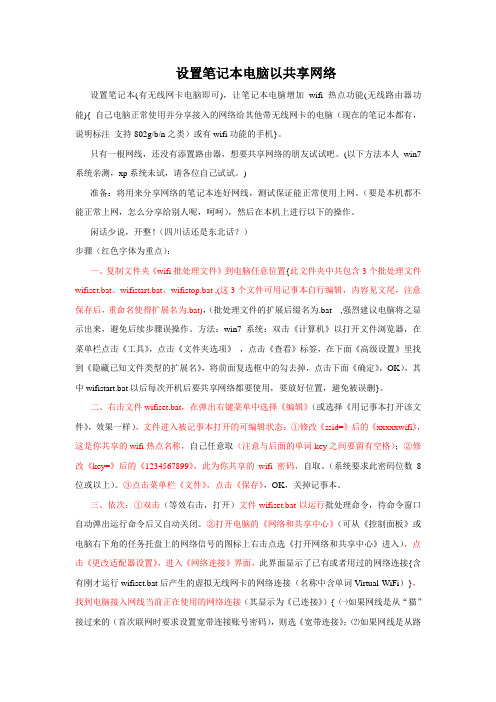
设置笔记本电脑以共享网络设置笔记本(有无线网卡电脑即可),让笔记本电脑增加wifi热点功能(无线路由器功能){ 自己电脑正常使用并分享接入的网络给其他带无线网卡的电脑(现在的笔记本都有,说明标注支持802g/b/n之类)或有wifi功能的手机}。
只有一根网线,还没有添置路由器,想要共享网络的朋友试试吧。
(以下方法本人win7系统亲测,xp系统未试,请各位自己试试。
)准备:将用来分享网络的笔记本连好网线,测试保证能正常使用上网。
(要是本机都不能正常上网,怎么分享给别人呢,呵呵),然后在本机上进行以下的操作。
闲话少说,开整!(四川话还是东北话?)步骤(红色字体为重点):一、复制文件夹《wifi批处理文件》到电脑任意位置{此文件夹中共包含3个批处理文件wifiset.bat、wifistart.bat、wifistop.bat ,(这3个文件可用记事本自行编辑,内容见文尾,注意保存后,重命名使得扩展名为.bat),(批处理文件的扩展后缀名为.bat ,强烈建议电脑将之显示出来,避免后续步骤误操作。
方法:win7系统:双击《计算机》以打开文件浏览器,在菜单栏点击《工具》,点击《文件夹选项》,点击《查看》标签,在下面《高级设置》里找到《隐藏已知文件类型的扩展名》,将前面复选框中的勾去掉,点击下面《确定》,OK),其中wifistart.bat以后每次开机后要共享网络都要使用,要放好位置,避免被误删}。
二、右击文件wifiset.bat,在弹出右键菜单中选择《编辑》(或选择《用记事本打开该文件》,效果一样),文件进入被记事本打开的可编辑状态:①修改《ssid=》后的《xxxxxwifi》,这是你共享的wifi热点名称,自己任意取(注意与后面的单词key之间要留有空格);②修改《key=》后的《1234567899》,此为你共享的wifi密码,自取。
(系统要求此密码位数8位或以上)。
③点击菜单栏《文件》,点击《保存》,OK,关掉记事本。
批处理文件-复制和重命名
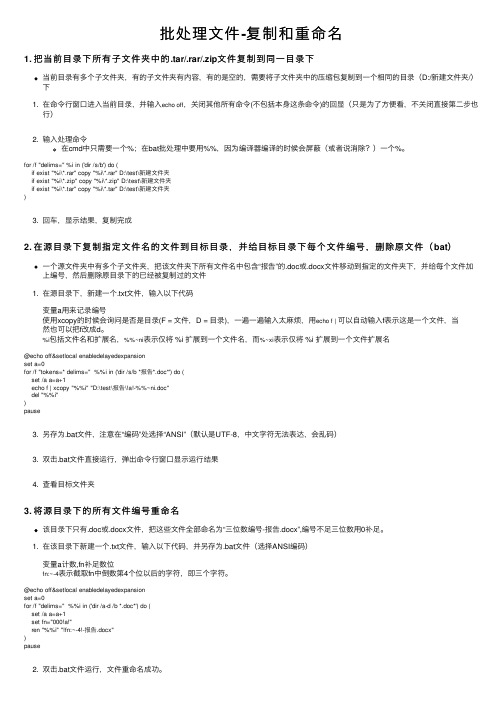
批处理⽂件-复制和重命名1. 把当前⽬录下所有⼦⽂件夹中的.tar/.rar/.zip⽂件复制到同⼀⽬录下当前⽬录有多个⼦⽂件夹,有的⼦⽂件夹有内容,有的是空的,需要将⼦⽂件夹中的压缩包复制到⼀个相同的⽬录(D:/新建⽂件夹/)下1. 在命令⾏窗⼝进⼊当前⽬录,并输⼊echo off,关闭其他所有命令(不包括本⾝这条命令)的回显(只是为了⽅便看,不关闭直接第⼆步也⾏)2. 输⼊处理命令在cmd中只需要⼀个%;在bat批处理中要⽤%%,因为编译器编译的时候会屏蔽(或者说消除?)⼀个%。
for /f "delims=" %i in ('dir /s/b') do (if exist "%i\*.rar" copy "%i\*.rar" D:\test\新建⽂件夹if exist "%i\*.zip" copy "%i\*.zip" D:\test\新建⽂件夹if exist "%i\*.tar" copy "%i\*.tar" D:\test\新建⽂件夹)3. 回车,显⽰结果,复制完成2. 在源⽬录下复制指定⽂件名的⽂件到⽬标⽬录,并给⽬标⽬录下每个⽂件编号,删除原⽂件(bat)⼀个源⽂件夹中有多个⼦⽂件夹,把该⽂件夹下所有⽂件名中包含“报告”的.doc或.docx⽂件移动到指定的⽂件夹下,并给每个⽂件加上编号,然后删除原⽬录下的已经被复制过的⽂件1. 在源⽬录下,新建⼀个.txt⽂件,输⼊以下代码变量a⽤来记录编号使⽤xcopy的时候会询问是否是⽬录(F = ⽂件,D = ⽬录),⼀遍⼀遍输⼊太⿇烦,⽤echo f | 可以⾃动输⼊f表⽰这是⼀个⽂件,当然也可以把f改成d。
%i包括⽂件名和扩展名,%%~ni表⽰仅将 %i 扩展到⼀个⽂件名,⽽%~xi表⽰仅将 %i 扩展到⼀个⽂件扩展名@echo off&setlocal enabledelayedexpansionset a=0for /f "tokens=* delims=" %%i in ('dir /s/b *报告*.doc*') do (set /a a=a+1echo f | xcopy "%%i" "D:\test\报告\!a!-%%~ni.doc"del "%%i")pause3. 另存为.bat⽂件,注意在“编码”处选择“ANSI”(默认是UTF-8,中⽂字符⽆法表达,会乱码)3. 双击.bat⽂件直接运⾏,弹出命令⾏窗⼝显⽰运⾏结果4. 查看⽬标⽂件夹3. 将源⽬录下的所有⽂件编号重命名该⽬录下只有.doc或.docx⽂件,把这些⽂件全部命名为“三位数编号-报告.docx”,编号不⾜三位数⽤0补⾜。
复制文件到c盘windows文件夹下的system32的批处理写法

复制⽂件到c盘windows⽂件夹下的system32的批处理写法现在想从“C:\Program Files\常⽤绿⾊软件\soft\”将‘FinalData.exe'、‘OfficeDiary.exe'、‘DisplayX.exe'这三个程序拷贝到‘C:\WINDOWS\system32'并覆盖原有的三个,应该怎么编写问题1:批处理的编写⽀持长⽂件夹和长⽂件名吗?问题2:批处理的编写⽀持中⽂⽂件夹吗?问题3:覆盖原有⽂件会出现提⽰吗?如果会,怎么让它不提⽰直接覆盖了?@echo off for %%a in (FinalData OfficeDiary DisplayX) do ( copy /y "C:\Program Files\常⽤绿⾊软件\soft\%%a.exe""C:\WINDOWS\system32" ) pause 从中⽂⽂件夹拷贝多个⽂件到指定的长⽂件名下,应该怎么编写批处理--------------------------------------------------------------------------------------------------------------把桌⾯⼀个⽂件夹的三个⽂件复制到c盘windows⽂件夹下的system32⽂件夹⾥桌⾯的“ERP数据库客户端⽂件”⾥的三个⽂件dbnetlib.dll dbnmpntw.dll ntwdblib.DLL 复制到C盘windows\system32⽂件夹⾥覆盖原有的三个⽂件。
我就是需要这样⼀个批处理,谢谢1.@echo offren %windir%\system32\dbnetlib.dll dbnetlib.oldren %windir%\system32\dbnmpntw.dll dbnmpntw.oldren %windir%\system32\ntwdblib.DLL ntwdblib.oldcd /d "%userprofile%\桌⾯\ERP数据库客户端⽂件"copy /y dbnetlib.dll %windir%\system32\copy /y dbnmpntw.dll %windir%\system32\copy /y ntwdblib.DLL %windir%\system32\exit将原来⽂件重命名。
- 1、下载文档前请自行甄别文档内容的完整性,平台不提供额外的编辑、内容补充、找答案等附加服务。
- 2、"仅部分预览"的文档,不可在线预览部分如存在完整性等问题,可反馈申请退款(可完整预览的文档不适用该条件!)。
- 3、如文档侵犯您的权益,请联系客服反馈,我们会尽快为您处理(人工客服工作时间:9:00-18:30)。
网络复制文件测试批处理
2008-06-30 16:03
:start
Echo
$$$$$___________________START______________________$$$$$>>c:\logcd.tx t
Date /t >>c:\logcd.txt
Time /t >>c:\logcd.txt
Prompt $p$g TIME=$t
Xcopy c:\a\*.* d:\b/s
FC /b c:\a\*.* d:\b\*.* >> c:\logcd.txt
Del /Q c:\a\*.*
Xcopy d:\b\*.* c:\a/s
FC /b d:\b\*.* c:\a\*.* >> c:\logcd.txt
Del /Q d:\b\*.*
Date /t >> c:\logcd.txt
Time /t >> c:\logcd.txt
Echo
$$$$$____________________END____________________$$$$$>>c:\logcd.txt Goto start
FC为XP自带 XCOPY 为DOS下的
来处理就会显得方便一些,下面是我看了尹学容邮件后,自己在这方面学习了一下,也是本人昨晚study的成果,现和大家分享下.
我们用一个例子来说:
比如我们拷贝ccc服务器上的driver\audio\中的文件到我们本是硬盘的e:\test\
首先找到源路径和本地路径
源文件路径:\\ccc\driver\*.* 如果映射为自己的盘符Z就更方便点如z:\driver\*.*
本地路径: e:\test\
我们建一个批处理文件,如copy_compy.bat,内容如下:
xcopy /s /y \\ccc\driver\audio\*.* e:\test\
fc /b \\ccc\driver\audio\*.* e:\test\*.*
::没用comp 的原因最后会说到
这是最基本的了,其实我们还是根据情况给它加点东东,
如要把上的结果保存到到记录文件中可如下:
title 文件拷贝和比较
xcopy /s /y \\ccc/driver\audio\*.* e:\test\ >testlog.log
fc /b \\ccc\driver\audio\*.* e:\test\*.* >>testlog.log
不过这样也不一个不好的地方,就是在cmd窗口我们看不到什么,要看log文件才能清楚
对了,我们测试时文件拷贝和比较并不是运行一遍,而是要一直循环下去
这时我们可以这样:
title 文件拷贝和比较
cls
:a
xcopy /s /y \\ccc\driver\audio/*.* e:\test\ >testlog.log
fc /b \\ccc\driver\audio\*.* e:\test\*.* >>testlog.log
goto a
这个就是个无限循环,可以用过跑压力测试。
如果我们要指定运行10次怎么办呢,不怕,如下:
title 文件拷贝和比较
cls
for /l %%i in (1,1,10) do (
xcopy /s /y \\ccc\driver\audio\*.* e:\test\ >testlog.log
fc /b \\ccc\driver\audio\*.* e:\test\*.* >>testlog.log
)
哈哈,其实有点像C语言。
但这个还不是很完美,我们的testlog.log文件只是记录了最后一次的结果,我们再改下:title 文件拷贝和比较
cls
:a
xcopy /s /y \\ccc\driver\audio\*.* e:\test\ >>testlog.log
fc /b \\ccc\driver\audio\*.* e:\test\*.* >>testlog.log
goto a
这仅是>和>>区别,
这样,从第一次到最后一次的结果都记录下来了,只是这个文件会越来越大,如果拷贝的文件比较小,目录就会很多,时间
一长这个文件就会超大,所以再看看有没有别的办法,在网上找了下for循环的用法后,写成如下:
title 文件拷贝和比较
cls
:a
xcopy /s /y \\ccc\driver\audio\*.* e:\test\ >testlog.log
fc /b \\ccc\driver\audio\*.* e:\test\*.* >>testlog.log
for /d %%s in (testlog.log ) do (find %%s "长" && color 4f )
for /d %%s in (testlog.log ) do (find %%s "短" && color 4f )
for /d %%s in (testlog.log ) do (find %%s "FC: 找不到相异处" && goto a )
先说明下,第一个for的作用是说在testlog.log文件中找到了“长”字符时,cmd的窗口就变成红色,字变成亮白色。
第二个for的作用是说在testlog.log文件中找到了“短”字符时,cmd的窗口就变成红色,字变成亮白色。
因为在用fc/b的命令比较两个文件时,如果不同,要不是说第一个比第二个长,要不是说第一个比第二个短。
第三个for的意思是说如果两个文件相同就循环。
这样的好处是运行N久后你一看一颜色没变就知道没出问题,颜色变了就至少有出问题。
哦,这样有个问题,就是不管中间没有出错它都会一直循环,我们再给它来个中断,让它一出错就停在那不动,比如我们要验证出
错在何时发生时?可以写成如下:
title 文件拷贝和比较
cls
:a
xcopy /s /y \\ccc\driver\audio\*.* e:\test\ >>testlog.log
fc /b \\ccc\driver\audio\*.* e:\test\*.* >>testlog.log
for /d %%s in (testlog.log ) do (find %%s "长" && color 4f && pause )
for /d %%s in (testlog.log ) do (find %%s "短" && color 4f && pause)
for /d %%s in (testlog.log ) do (find %%s "FC: 找不到相异处" && goto a )
当然还可以深入下去,我就不了,不是别的,主要是我也不怎么会。
上面像写教程一样的写了一通,是一步步加深的,我也
是我自己的一个思路,觉得这样大家也会觉得好理解点吧。
还有我选用了xcopy命令没有copy 命令原因应该不用说了吧,还
有就是我没有用comp命令而是用的fc命令,这个原因可以向大家坦白,一开始我选的是xcopy 命令搭配comp命令,但研究到
循环功能的时候就搞不定了,你可以用comp命令试试看,不过我相信用comp命令也可以实现循环的,只是我还不会,所以有
哪个会的,要把代码给我看看哦!。
